Excel для Microsoft 365 Excel для Microsoft 365 для Mac Excel для Интернета Excel 2021 Excel 2021 для Mac Excel 2019 Excel 2019 для Mac Excel 2016 Excel 2016 для Mac Excel 2013 Excel 2010 Excel 2007 Excel для Mac 2011 Excel Starter 2010 Еще. Меньше
Функции упорядочены по категориям в зависимости от функциональной области. Щелкните категорию, чтобы просмотреть относящиеся к ней функции. Вы также можете найти функцию, нажав CTRL+F и введя первые несколько букв ее названия или слово из описания. Чтобы просмотреть более подробные сведения о функции, щелкните ее название в первом столбце.
Десять самых популярных функций
Ниже перечислены десять функций, которыми больше всего интересуются пользователи.
Эта функция используется для суммирования значений в ячейках.
Эта функция возвращает разные значения в зависимости от того, соблюдается ли условие. Вот видео об использовании функции ЕСЛИ.
Используйте эту функцию, когда нужно взять определенную строку или столбец и найти значение, находящееся в той же позиции во второй строке или столбце.
Функции эксель для аналитика и менеджеров | Формулы excel для собеседования и работы
Эта функция используется для поиска данных в таблице или диапазоне по строкам. Например, можно найти фамилию сотрудника по его номеру или его номер телефона по фамилии (как в телефонной книге). Посмотрите это видео об использовании функции ВПР.
Данная функция применяется для поиска элемента в диапазоне ячеек с последующим выводом относительной позиции этого элемента в диапазоне. Например, если диапазон A1:A3 содержит значения 5, 7 и 38, то формула =MATCH(7,A1:A3,0) возвращает значение 2, поскольку элемент 7 является вторым в диапазоне.
Эта функция позволяет выбрать одно значение из списка, в котором может быть до 254 значений. Например, если первые семь значений — это дни недели, то функция ВЫБОР возвращает один из дней при использовании числа от 1 до 7 в качестве аргумента «номер_индекса».
Эта функция возвращает порядковый номер определенной даты. Эта функция особенно полезна в ситуациях, когда значения года, месяца и дня возвращаются формулами или ссылками на ячейки. Предположим, у вас есть лист с датами в формате, который Excel не распознает, например ГГГГММДД.
Функция РАЗНДАТ вычисляет количество дней, месяцев или лет между двумя датами.
Эта функция возвращает число дней между двумя датами.
Функции НАЙТИ и НАЙТИБ находят вхождение одной текстовой строки в другую. Они возвращают начальную позицию первой текстовой строки относительно первого знака второй.
Эта функция возвращает значение или ссылку на него из таблицы или диапазона.
Функции совместимости
Эти функции в Excel 2010 и более поздних версиях были заменены новыми функциями с повышенной точностью и именами, которые лучше отражают их назначение. Их по-прежнему можно использовать для совместимости с более ранними версиями Excel, однако если обратная совместимость не является необходимым условием, рекомендуется перейти на новые разновидности этих функций. Дополнительные сведения о новых функциях см. в статьях Статистические функции (справочник) и Математические и тригонометрические функции (справочник).
Основные функции Эксель для начинающих (формулы и функции Microsoft Excel)
Если вы используете Excel 2007, эти функции можно найти в категориях Статистические и Математические на вкладке Формулы.
Возвращает интегральную функцию бета-распределения.
Возвращает обратную интегральную функцию указанного бета-распределения.
Возвращает отдельное значение вероятности биномиального распределения.
Возвращает одностороннюю вероятность распределения хи-квадрат.
Возвращает обратное значение односторонней вероятности распределения хи-квадрат.
Возвращает тест на независимость.
Соединяет несколько текстовых строк в одну строку.
Возвращает доверительный интервал для среднего значения по генеральной совокупности.
Возвращает ковариацию, среднее произведений парных отклонений.
Возвращает наименьшее значение, для которого интегральное биномиальное распределение меньше заданного значения или равно ему.
Возвращает экспоненциальное распределение.
Возвращает F-распределение вероятности.
Возвращает обратное значение для F-распределения вероятности.
Округляет число до ближайшего меньшего по модулю значения.
Вычисляет, или прогнозирует, будущее значение по существующим значениям.
Возвращает результат F-теста.
Возвращает обратное значение интегрального гамма-распределения.
Возвращает гипергеометрическое распределение.
Возвращает обратное значение интегрального логарифмического нормального распределения.
Возвращает интегральное логарифмическое нормальное распределение.
Возвращает значение моды набора данных.
Возвращает отрицательное биномиальное распределение.
Возвращает нормальное интегральное распределение.
Возвращает обратное значение нормального интегрального распределения.
Возвращает стандартное нормальное интегральное распределение.
Возвращает обратное значение стандартного нормального интегрального распределения.
Возвращает k-ю процентиль для значений диапазона.
Возвращает процентную норму значения в наборе данных.
Возвращает распределение Пуассона.
Возвращает квартиль набора данных.
Возвращает ранг числа в списке чисел.
Оценивает стандартное отклонение по выборке.
Вычисляет стандартное отклонение по генеральной совокупности.
Возвращает t-распределение Стьюдента.
Возвращает обратное t-распределение Стьюдента.
Возвращает вероятность, соответствующую проверке по критерию Стьюдента.
Оценивает дисперсию по выборке.
Вычисляет дисперсию по генеральной совокупности.
Возвращает распределение Вейбулла.
Возвращает одностороннее P-значение z-теста.
Функции кубов
Возвращает свойство ключевого показателя эффективности (КПЭ) и отображает его имя в ячейке. КПЭ представляет собой количественную величину, такую как ежемесячная валовая прибыль или ежеквартальная текучесть кадров, используемой для контроля эффективности работы организации.
Возвращает элемент или кортеж из куба. Используется для проверки существования элемента или кортежа в кубе.
Возвращает значение свойства элемента из куба. Используется для подтверждения того, что имя элемента внутри куба существует, и для возвращения определенного свойства для этого элемента.
Возвращает n-й, или ранжированный, элемент в множестве. Используется для возвращения одного или нескольких элементов в множестве, например лучшего продавца или 10 лучших студентов.
Определяет вычисленное множество элементов или кортежей путем пересылки установленного выражения в куб на сервере, который формирует множество, а затем возвращает его в Microsoft Office Excel.
Возвращает число элементов в множестве.
Возвращает агрегированное значение из куба.
Источник: support.microsoft.com
Полезные функции в Microsoft Excel
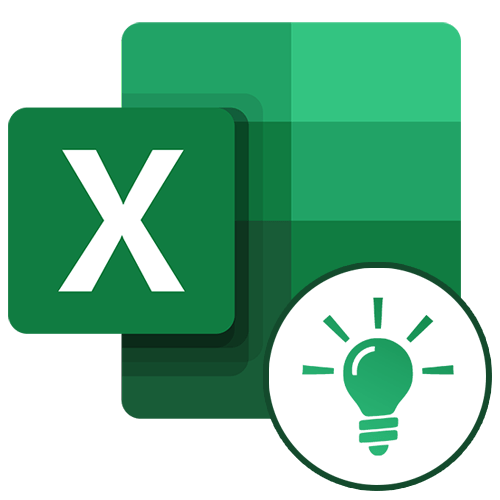
Microsoft Excel способен в значительной мере облегчить пользователю работу с таблицами и числовыми выражениями, автоматизировав ее. Этого удается достичь с помощью инструментов приложения и различных его функций. Давайте рассмотрим наиболее полезные из них.
Работа с функциями в Excel
Ввиду широкого функционального предназначения программы пользователь далеко не всегда знает о возможностях, которые упрощают взаимодействие со многими инструментами Экселя. Далее в статье мы расскажем о 10 лучших функциях, которые могут пригодиться в разных целях, а также предоставим ссылки на подробные уроки по работе с каждой из них.
Функция «ВПР»
Одной из самых востребованных функций в Microsoft Excel является «ВПР» («VLOOKUP)». Задействовав ее, можно перетягивать значения одной или нескольких таблиц в другую. При этом поиск производится только в первом столбце таблицы, тем самым при изменении данных в таблице-источнике автоматически формируются данные и в производной таблице, в которой могут выполняться отдельные расчеты. Например, сведения из таблицы, в которой находятся прейскуранты на товары, могут использоваться для расчета показателей в таблице об объеме закупок в денежном выражении.
ВПР запускается путем вставки оператора «ВПР» из «Мастера функций» в ту ячейку, где данные должны отображаться.
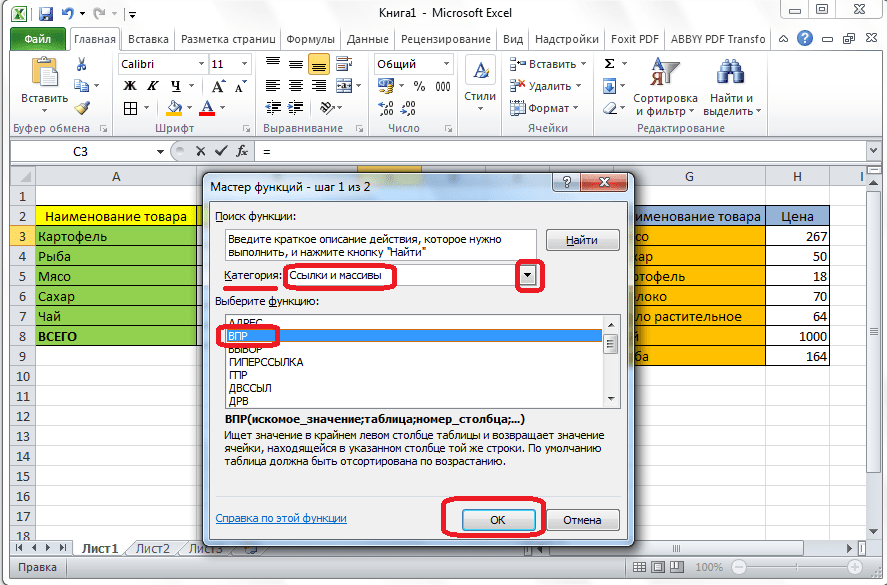
В появившемся окне после запуска этой функции нужно указать адрес ячейки или диапазона ячеек, откуда данные будут подтягиваться.
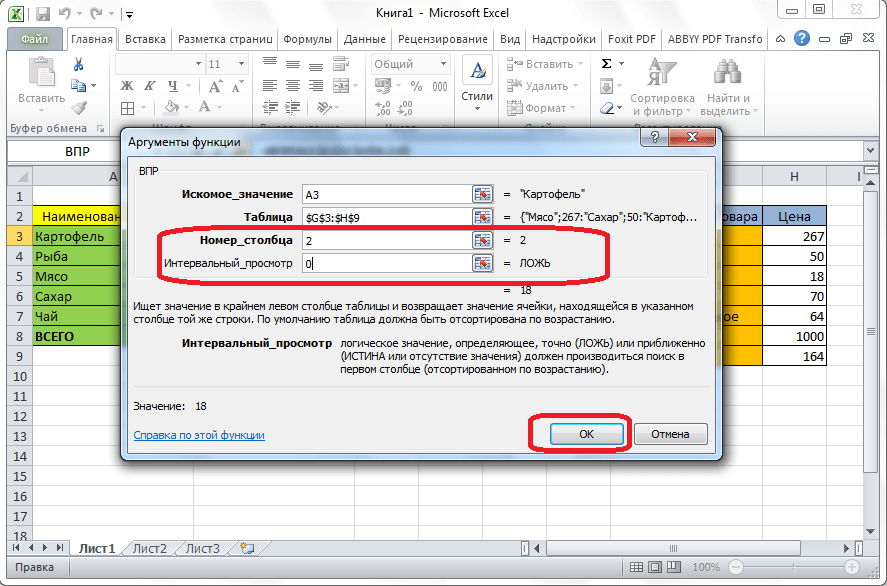
Сводные таблицы
Еще одной важной функцией программы Excel является создание сводных таблиц, обеспечивающее группировку данных из других таблиц по различным критериям, выполнение различных расчетов с ними (суммирование, умножение, деление и т.д.), а результаты выводятся в отдельную таблицу. При этом существуют очень широкие возможности по настройке полей сводной таблицы.
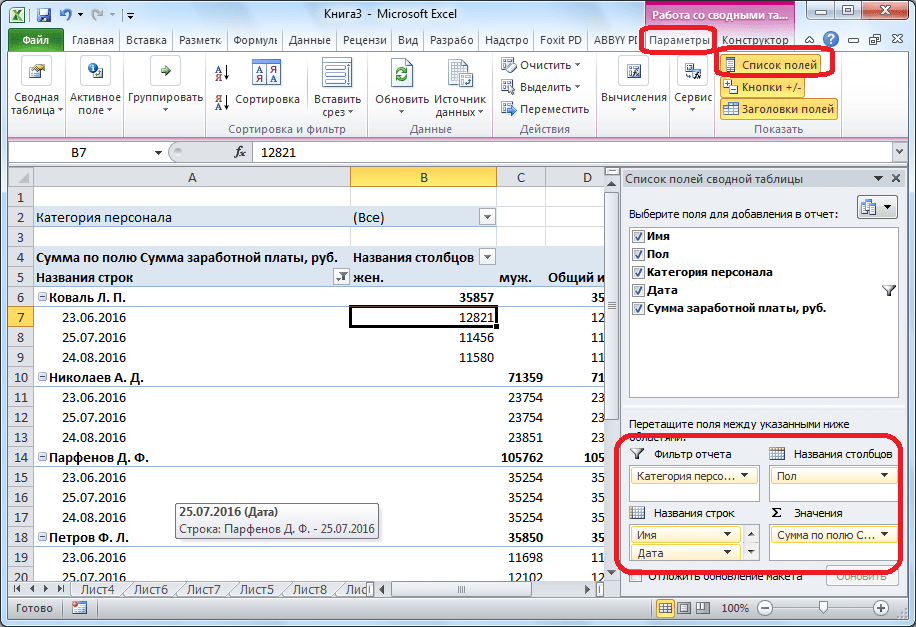
Создается она на вкладке «Вставка» нажатием на кнопку, которая так и называется — «Сводная таблица».
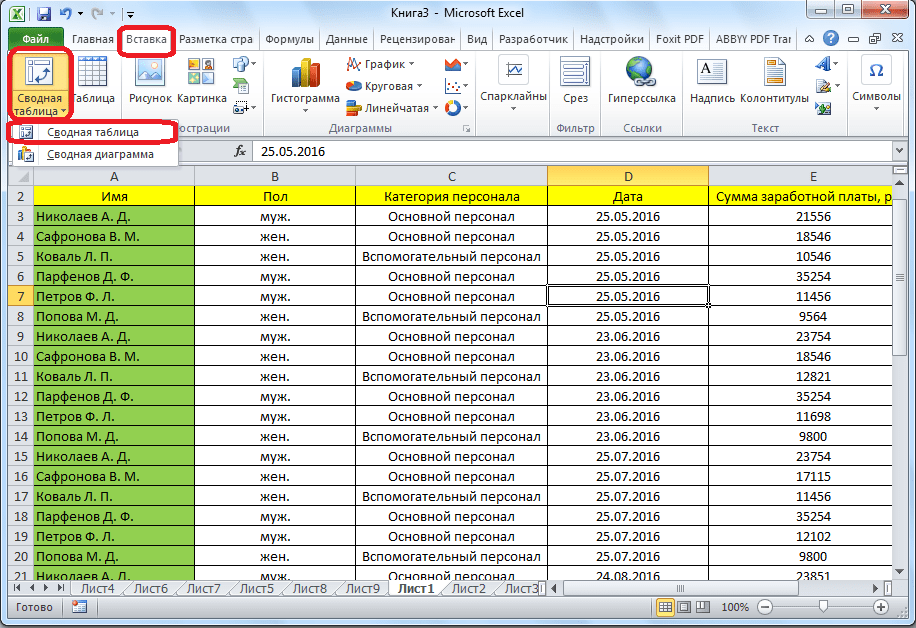
Создание диаграмм
Для визуального отображения данных, размещенных в таблице, удобно использовать диаграммы. Их часто применяют для создания презентаций, написания научных работ, в исследовательских целях и т.д. Excel предоставляет широкий набор инструментов по созданию различного типа диаграмм.

Чтобы создать диаграмму, нужно выделить набор ячеек с данными, которые вы хотите визуально отобразить. Затем, находясь на вкладке «Вставка», выбрать на ленте тот тип диаграммы, который считаете наиболее подходящим для достижения поставленных целей.

Более точная настройка диаграмм, включая установку ее наименования и наименования осей, производится в группе вкладок «Работа с диаграммами».

Одним из видов диаграмм являются графики. Принцип построения их тот же, что и у остальных типов диаграмм.
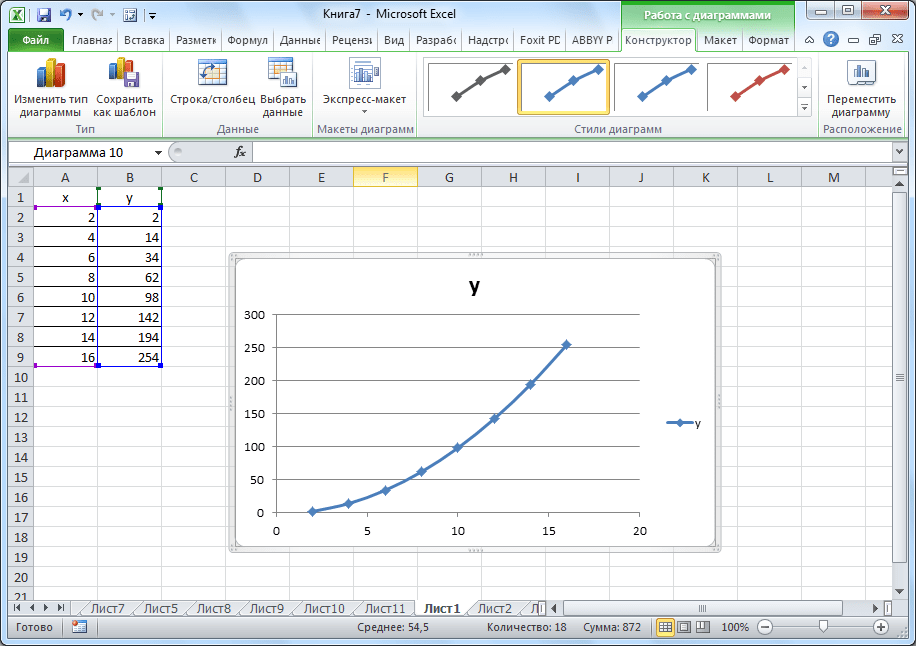
Формулы в Excel
Для работы с числовыми данными в программе позволяется использовать специальные формулы. С их помощью можно производить различные арифметические действия с данными в таблицах: сложение, вычитание, умножение, деление, возведение в степень извлечение корня и т.д. Чтобы применить формулу, нужно в ячейке, куда планируется выводить результат, поставить знак «=». После этого вводится сама формула, которая может состоять из математических знаков, чисел и адресов ячеек. Для указания адреса ячейки, из которой берутся данные для расчета, достаточно кликнуть по ней мышкой, и ее координаты появится в ячейке для вывода результата.
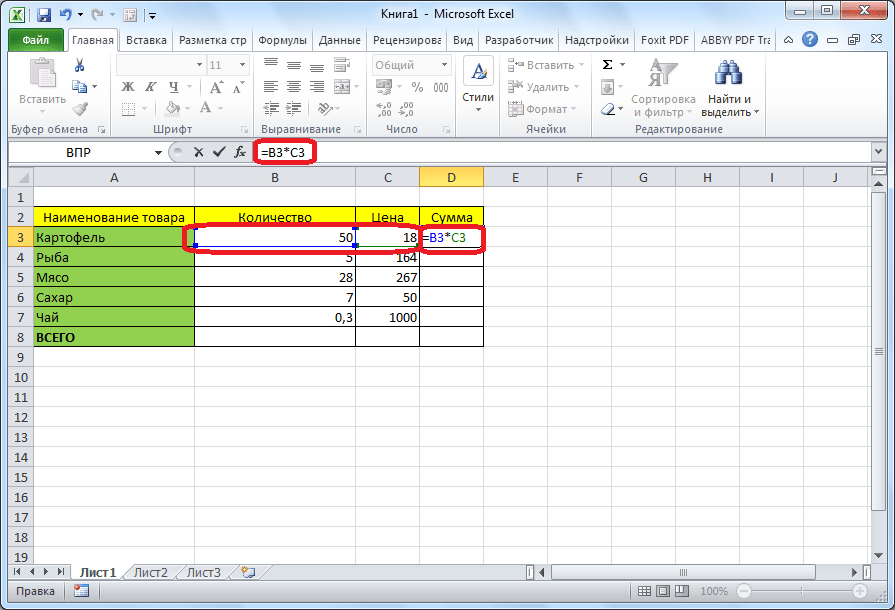
Excel также удобно использовать и в качестве обычного калькулятора. Для этого в строке формул или в любой ячейке просто вводятся математические выражения после знака «=».

Функция «ЕСЛИ»
Одной из самых популярных функций, которые используются в Excel, является «ЕСЛИ». Она дает возможность задать в ячейке вывод одного результата при выполнении конкретного условия и другого результата в случае его невыполнения. Ее синтаксис выглядит следующим образом: ЕСЛИ(логическое выражение; [результат если истина]; [результат если ложь]) .

Операторами «И», «ИЛИ» и вложенной функцией «ЕСЛИ» задается соответствие нескольким условиям или одному из нескольких условий.

Макросы
С помощью макросов в программе записывается выполнение определенных действий, а потом они воспроизводятся автоматически. Это существенно экономит время на выполнении большого количества однотипной работы. Макросы записываются путем включения захвата своих действий в программе через соответствующую кнопку на ленте.
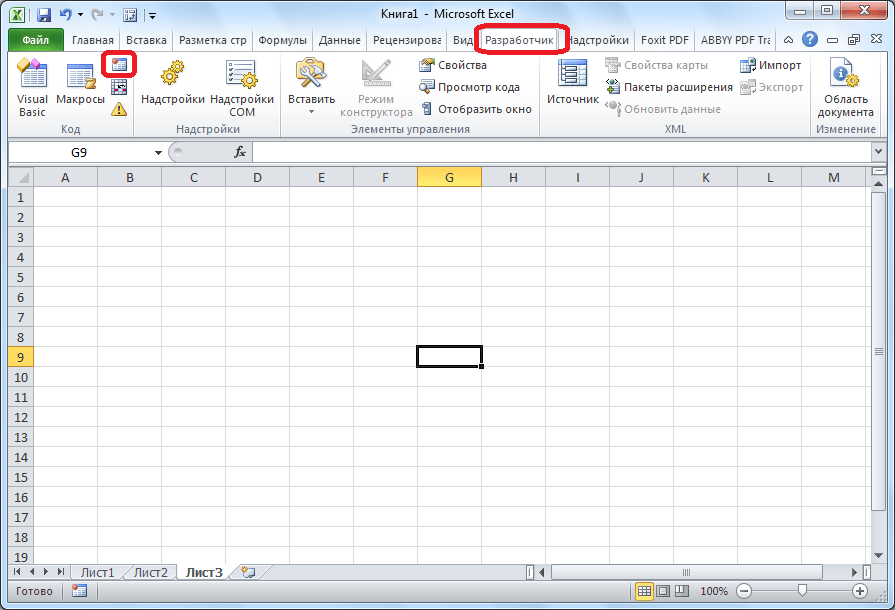
Запись макросов также можно производить, используя язык разметки Visual Basic в специальном редакторе.
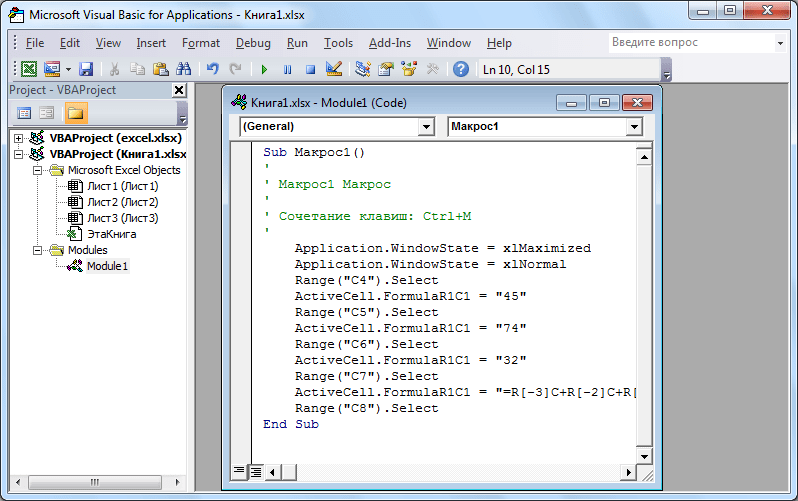
Условное форматирование
Чтобы выделить определенные данные, в таблице применяется функция условного форматирования, позволяющая настроить правила выделения ячеек. Само условное форматирование позволяется выполнить в виде гистограммы, цветовой шкалы или набора значков. Переход к ней осуществляется через вкладку «Главная» с выделением диапазона ячеек, который вы собираетесь отформатировать. Далее в группе инструментов «Стили» нажмите кнопку, имеющая название «Условное форматирование». После этого останется выбрать тот вариант форматирования, который считаете наиболее подходящим.
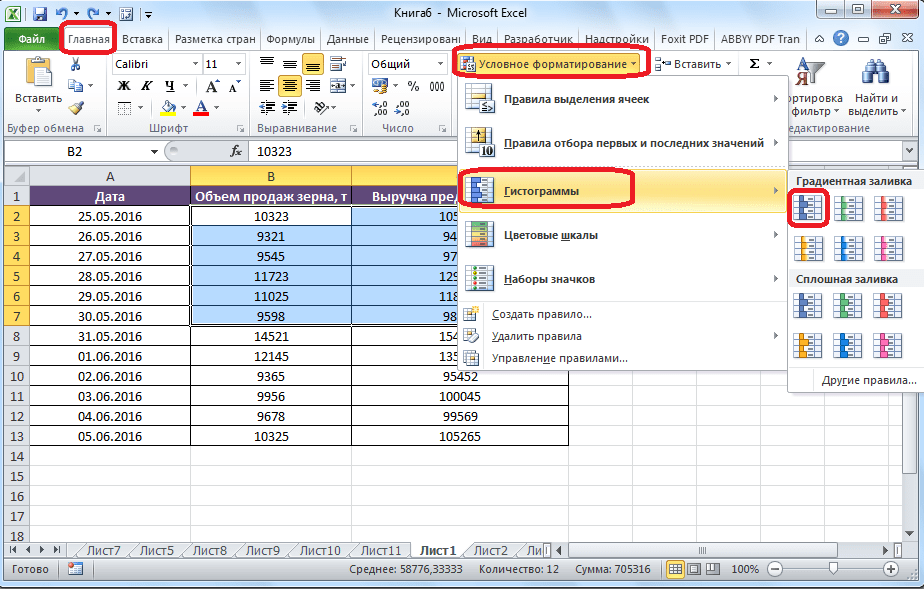
Форматирование будет выполнено.
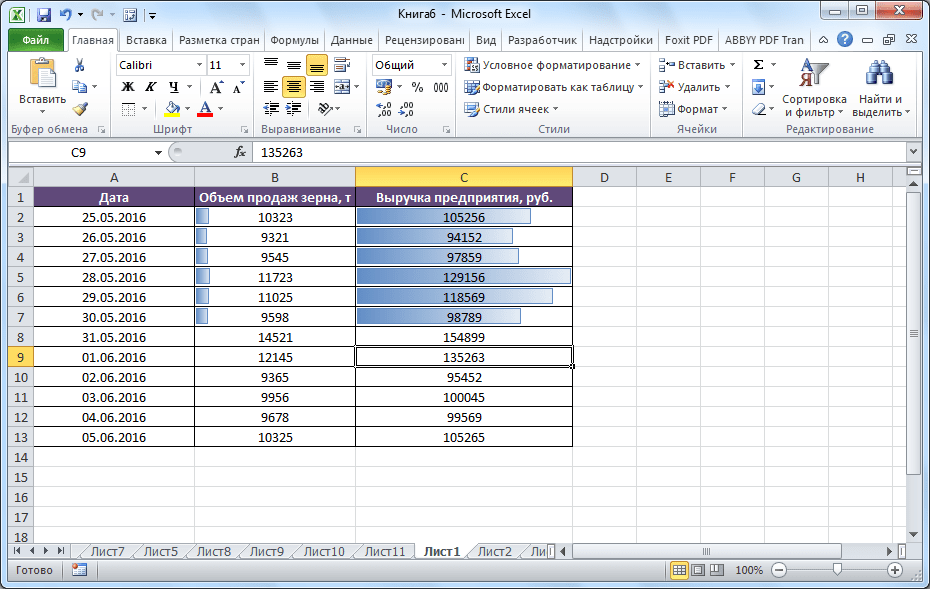
«Умная» таблица
Не все пользователи знают, что таблицу, просто начерченную карандашом или границами, Excel воспринимает как простую область ячеек. Заставить программу видеть этот набор данных как таблицу можно через переформатирование. Делается это просто: для начала выделяем нужный диапазон с данными, а затем, находясь на вкладке «Главная», кликаем по кнопке «Форматировать как таблицу». Появится список с различными вариантами стилей оформления, где укажите подходящий.
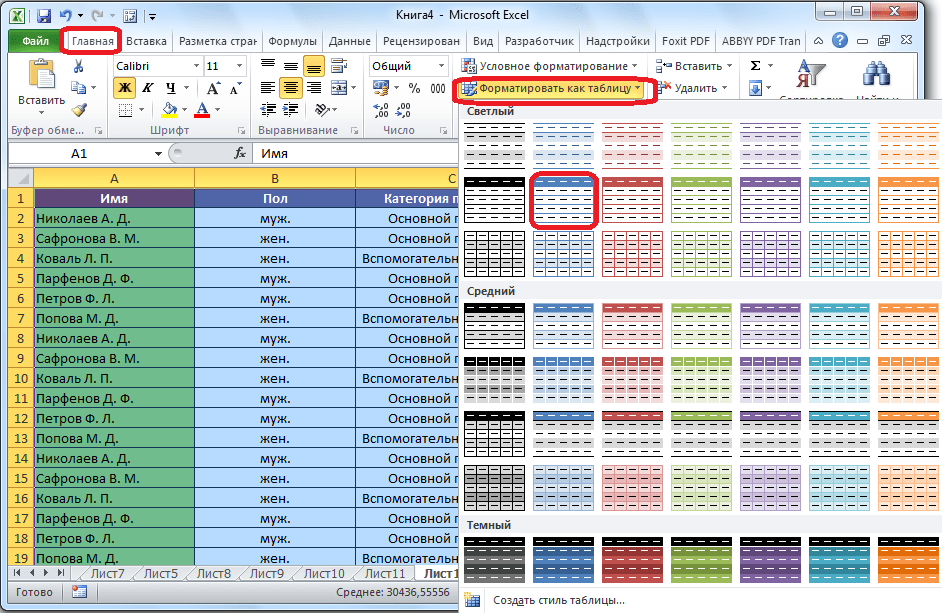
Таблица также создается нажатием на кнопку «Таблица», которая расположена на вкладке «Вставка», предварительно выделив определенную область листа с данными.
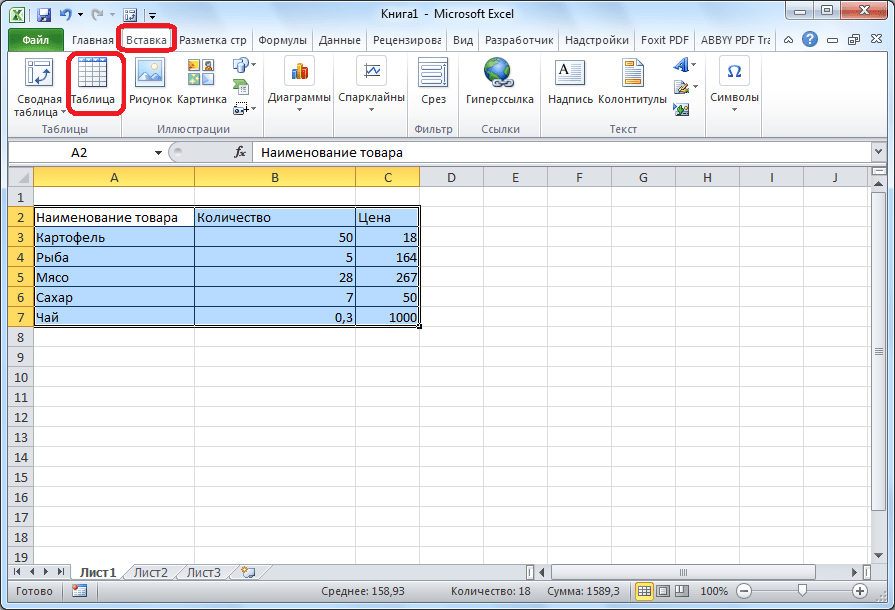
Выделенный набор ячеек редактор будет воспринимать как таблицу. Вследствие этого, к примеру, если вы введете в расположенные у границ таблицы ячейки какие-то данные, они будут автоматически включены в нее. Вдобавок к этому при прокрутке вниз шапка будет постоянно в пределах области зрения.
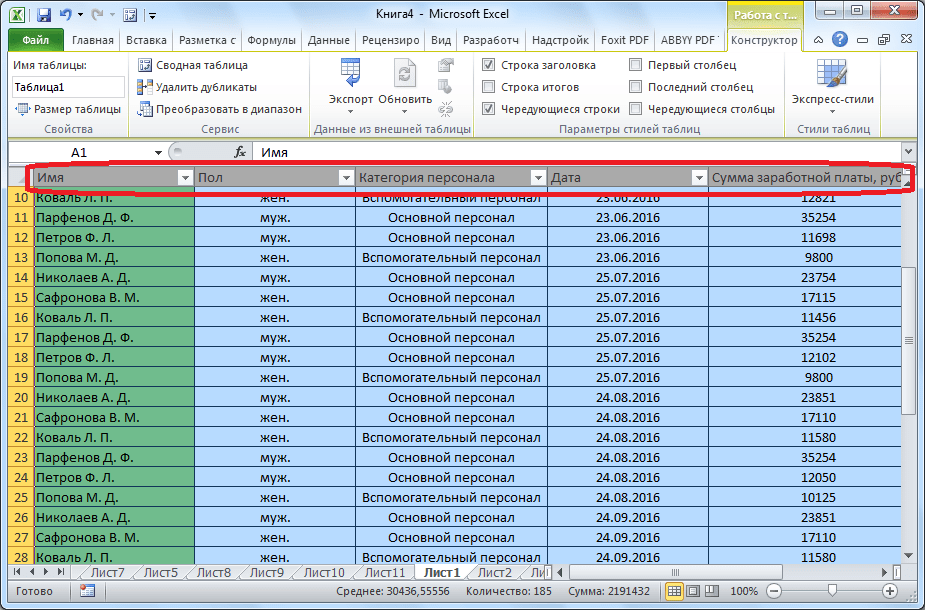
Подбор параметра
С помощью функции подбора параметров можно подобрать исходные данные, руководствуясь желаемым для вас результатом. Перейдите на вкладку «Данные» и нажмите кнопку «Анализ «что если»», расположенную в блоке инструментов «Работа с данными». В появившемся списке укажите пункт «Подбор параметра…».
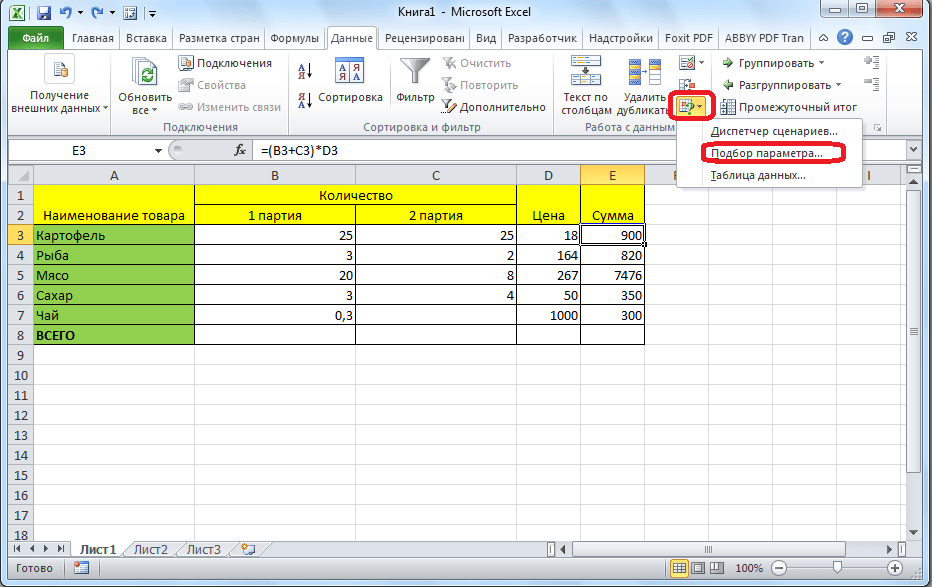
Откроется окно подбора параметра. В поле «Установить в ячейке» вы должны указать ссылку на ячейку, которая содержит нужную формулу. В поле «Значение» должен быть указан конечный результат, который вы хотите получить. В поле «Изменяя значения ячейки» вставьте координаты ячейки с корректируемым значением.
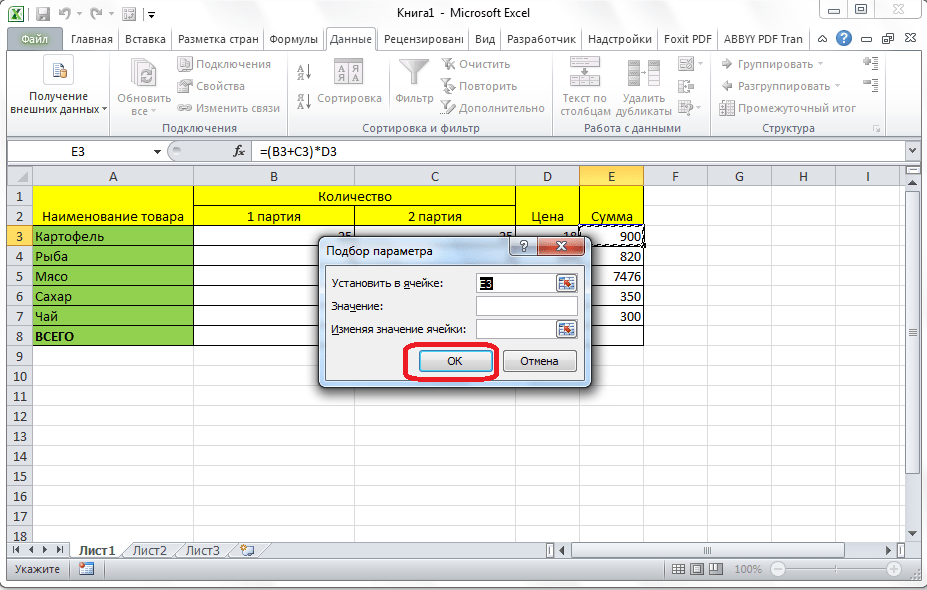
Функция «ИНДЕКС»
Возможности, которые предоставляет функция «ИНДЕКС», в чем-то близки к возможностям функции «ВПР». Она также позволяет искать данные в массиве значений и возвращать их в указанную ячейку. Синтаксис выглядит следующим образом: ИНДЕКС(диапазон_ячеек;номер_строки;номер_столбца) .
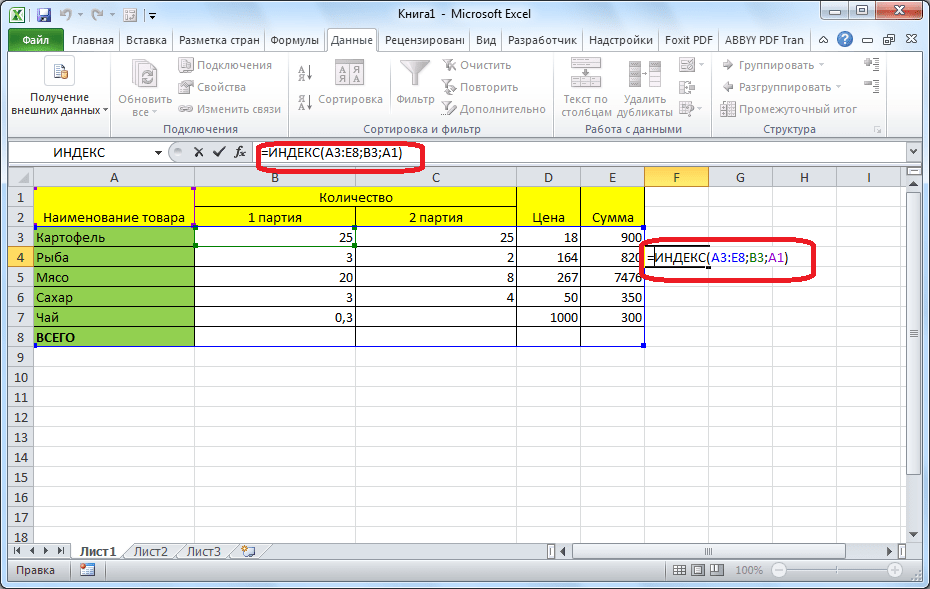
Это далеко не полный перечень всех функций, которые доступны в программе Microsoft Excel. Мы остановили внимание только на самых популярных и наиболее важных из них.
Источник: lumpics.ru
12 основных функций Excel, которые должен знать каждый

Microsoft Excel содержит множество функций, которые позволяют выполнять задачи без калькулятора или дополнительной работы. Но если вы не знакомы с формулами, это может показаться пугающим. Здесь мы перечислили 12 простых, но полезных функций Excel, которые помогут вам начать работу.
1. Сложите числа в ячейках: СУММ
Одна из самых простых вещей, которую вы можете делать с числами, — это складывать их. Используя функцию СУММ в Excel, вы можете складывать числа в ячейки.
Программы для Windows, мобильные приложения, игры — ВСЁ БЕСПЛАТНО, в нашем закрытом телеграмм канале — Подписывайтесь:)
Синтаксис: SUM (значение1, значение2, …), где значение1 является обязательным, а значение2 — необязательным. Таким образом, для каждого аргумента вы можете использовать число, ссылку на ячейку или диапазон ячеек.
Например, чтобы сложить числа в ячейках с A2 по A10, вы должны ввести следующее и нажать Enter:
Затем вы получите результат в ячейке, содержащей формулу.

2. Средние числа в ячейках: СРЕДНЕЕ.
Еще одна распространенная математическая функция — это усреднение группы чисел.
Синтаксис такой же для функции СРЕДНИЙ в Excel, что и для функции СУММ, СРЕДНИЙ (значение1, значение2, …) с обязательным значением1 и необязательным значением2. Вы можете ввести ссылки на ячейки или диапазоны для аргументов.
Чтобы усреднить числа в ячейках с A2 по A10, введите следующую формулу и нажмите Enter:
Затем вы получите среднее значение в ячейке, содержащей формулу.

3. Найдите максимальное или минимальное значение: MIN и MAX.
Когда вам нужно найти минимальное или максимальное значение в диапазоне ячеек, вы используете функции MIN и MAX.
Синтаксис этих функций такой же, как и у других: MIN (значение1, значение2, …) и MAX (значение1, значение2, …) с обязательным значением1 и необязательным значением2.
Чтобы найти минимальное, самое низкое значение в группе ячеек, введите следующее, заменив ссылки на ячейки своими собственными. Затем нажмите Enter:
И чтобы найти максимальное, самое высокое значение, используйте:
Затем вы увидите наименьшее или наибольшее значение в ячейке с формулой.

4. Найдите среднее значение: МЕДИАНА.
Вместо минимального или максимального значения вам может понадобиться среднее.
Как вы уже догадались, синтаксис тот же: МЕДИАНА (значение1, значение2, …) с первым обязательным аргументом и вторым необязательным.
Для среднего значения в диапазоне ячеек введите следующее и нажмите Enter:
Затем вы увидите среднее число своего диапазона ячеек.

5. Подсчитайте ячейки, содержащие числа: COUNT
Может быть, вы хотите посчитать, сколько ячеек в диапазоне содержат числа. Для этого вы должны использовать функцию COUNT.
Синтаксис такой же, как у двух вышеупомянутых функций, COUNT (значение1, значение2, …) с первым обязательным аргументом и вторым необязательным.
Чтобы подсчитать количество ячеек, содержащих числа в диапазоне от A1 до B10, вы должны ввести следующее и нажать Enter:
Затем вы получите свой счет в ячейке, содержащей формулу.

6. Вставьте текущую дату и время: СЕЙЧАС
Если вы хотите отображать текущую дату и время при каждом открытии электронной таблицы, используйте функцию СЕЙЧАС в Excel.
Синтаксис — NOW (), потому что функция не имеет обязательных аргументов. Однако вы можете добавить или удалить текущую дату и время, если хотите.
Чтобы вернуть текущую дату и время, введите следующее и нажмите Enter:
Чтобы вернуть дату и время на пять дней вперед от текущей даты и времени, введите эту формулу и нажмите Enter:
А вот как будут выглядеть результаты для каждой из приведенных выше формул.

7. Округлить до определенного числа цифр: ОКРУГЛ.
Если на листе есть десятичные числа, которые вы хотите округлить в большую или меньшую сторону, используйте функцию ОКРУГЛ в Excel.
Синтаксис ROUND (значение1, цифры), где требуются оба аргумента. Для значения 1 используйте число, которое нужно округлить. Для цифр используйте количество десятичных знаков для округления числа.
Например, чтобы округлить число 2,25 до одного десятичного знака, введите следующее и нажмите Enter:
И у вас есть свои результаты. Если вы хотите округлить в меньшую сторону, просто используйте отрицательное число в качестве аргумента цифр.

8. Обрежьте число, удалив дробь: TRUNC.
Может быть, вы предпочитаете обрезать число, а не округлять его. Используя функцию ОТБР, вы можете удалить дробь из числа.
Синтаксис: TRUNC (значение1, цифры) с обязательным значением1 и необязательными цифрами. Если вы не вводите цифры, значение по умолчанию равно нулю.
Итак, чтобы усечь число 7.2, вы должны ввести следующее и нажать Enter:
Результатом этой формулы будет число семь.

9. Найдите произведение, умножая клетки: ПРОДУКТ
Если вам нужно умножить несколько ячеек, использование функции ПРОИЗВОД более эффективно, чем использование символа умножения.
Синтаксис: PRODUCT (значение1, значение2, …) с обязательным значением1 и необязательным значением2. При необходимости вы можете использовать значение 1 для диапазона ячеек и значение 2 для дополнительного диапазона ячеек.
Чтобы найти произведение ячеек с A2 по A10, вы должны ввести следующее и нажать Enter:

Функция ПРОДУКТ в Excel
10. Используйте справочный номер данной ячейки: COLUMN и ROW.
С помощью функций СТОЛБЕЦ и СТРОКА в Excel вы можете вернуть номер позиции ячейки. Эти функции полезны для ввода ряда ссылочных номеров на листе или, например, номеров строк.
Синтаксис для каждого из них — COLUMN (ссылка) и ROW (ссылка), где аргумент не требуется. Если вы не вводите аргумент, формула возвращает ссылку на ячейку, содержащую формулу.
Например, если вы введете следующую формулу в ячейку B2, результатом будет 2, потому что B2 находится во второй строке.
Но если вы введете следующую формулу с аргументом, вы получите ссылочный номер для ячейки.

СТРОКА в Excel
11. Устранение пробелов: TRIM
Часто, когда вы вставляете или импортируете данные, они содержат лишние пробелы. Функция ОБРЕЗАТЬ удаляет пробелы.
Синтаксис — TRIM (ссылка) с аргументом, необходимым для ссылки на ячейку, содержащую данные.
Чтобы удалить лишние пробелы из ячейки A1, вы должны ввести следующее и нажать Enter:

Функция ОБРЕЗАТЬ в Excel
12. Подсчитайте количество символов в строке: LEN
Возможно, вам нужно найти количество символов в строке текста. Здесь вы должны использовать функцию LEN в Excel.
Синтаксис — LEN (ссылка) с аргументом, необходимым для ссылки на ячейку, содержащей текст.
Чтобы узнать количество символов в ячейке A1, введите следующую формулу и нажмите Enter:
= LEN (A1) Результат равен 25, потому что фраза «Использовать данные из Финансов» содержит это количество символов и обратите внимание на то, что пробелы являются

Функция ДЛСТР в Excel
В Excel есть много других полезных функций, таких как ВПР для поиска значения и СЦЕПИТЬ для объединения строк текста. Но этот список основ должен помочь вам с простыми задачами и в то же время лучше познакомиться с функциями.
Программы для Windows, мобильные приложения, игры — ВСЁ БЕСПЛАТНО, в нашем закрытом телеграмм канале — Подписывайтесь:)
Источник: cpab.ru